Настройка стиля отображения
Настройка стиля отображения
Стиль отображения можно выбрать в любой момент и при необходимости изменить его параметры или создать собственный стиль, изменяя настройки граней и кромок и используя затенение и фон.

Команда VISUALSTYLES загружает Диспетчер визуальных стилей Visual Styles Manager (рис. 21.7, 21.8), предназначенный для создания и изменения визуальных стилей и применения их к видовому экрану. Команда вызывается из падающего меню View ? Visual Styles ? Visual Style Manager… или щелчком кнопки мыши на пиктограмме Visual Style Manager… на плавающей панели инструментов Visual.
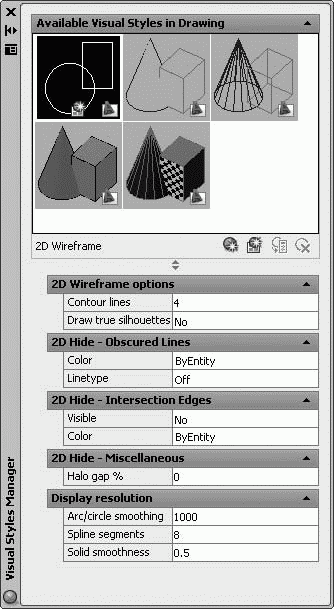
Рис. 21.7. Диспетчер визуальных стилей для двумерного каркаса
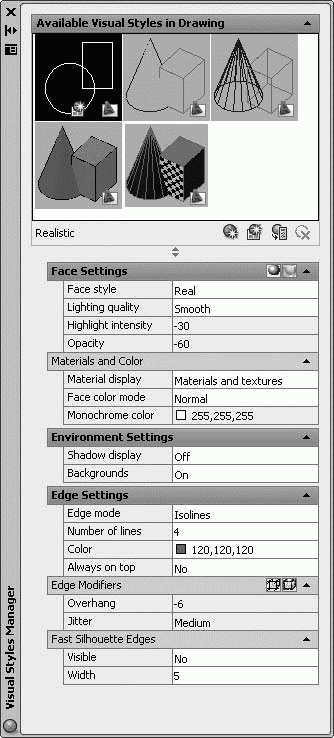
Рис. 21.8. Диспетчер визуальных стилей
Диспетчер визуальных стилей содержит следующие поля и инструменты.
• Adailable Visual Style in Drawing – отображение образцов изображений визуальных стилей, имеющихся в чертеже. Выбранный стиль отображается с желтым окаймлением, и нижерасположенные панели содержат его параметры.

Create New Visual Style – создание нового визуального стиля сопровождается открытием диалогового окна Create New Visual Style, в котором необходимо ввести имя и дополнительное описание создаваемого стиля. Новый образец изображения помещается в конец панели.

Apply Selected Visual Style to Current Viewport – применение выбранного визуального стиля к текущему видовому экрану.

Export the Selected Visual Style to the Tool Palette – создается инструмент выбранного визуального стиля и экспортируется на инструментальную палитру.

Delete the Selected Visual Style – удаление выбранного визуального стиля.
Для двумерного каркаса 2D Wireframe в Диспетчере визуальных стилей устанавливаются следующие параметры.
• 2D Wireframe options – параметры двумерного каркаса:
· Contour lines – установка количества линий контура;
· Draw true silhouettes – создание истинного силуэта.
• 2D Hide – Obscured Lines – параметры скрытых линий:
· Color – назначение цвета;
· Linetype – назначение типа линий.
• 2D Hide – Intersection Edges – параметры ребер пересечений:
· Visible – установка видимости;
· Color – назначение цвета.
• 2D Hide – Miscellaneous – другие параметры:
· Halo gap % – установка коэффициента недовода.
• Display resolution – параметры экранного разрешения:
· Arc / circle smoothing – регулировка сглаживания дуг и окружностей;
· Spline segments – определение количества сегментов сплайна;
· Solid smoothness – настройка плавности тел.
Для других стилей отображения в Диспетчере визуальных стилей устанавливаются следующие параметры.
• Face Settings – определение параметров внешнего вида граней на видовом экране:

кнопка Highlight intensity – изменение значения интенсивности подсветки с положительного на отрицательное и наоборот;

кнопка Opacity – изменение значения прозрачности с положительного на отрицательное и наоборот;
· Face style – установка стиля раскрашивания на гранях;
· Lighting quality – установка качества освещения в зависимости от необходимости отображения граней на модели;
· Highlight intensity – регулировка интенсивности подсветки на гранях без материалов;
· Opacity – управление непрозрачностью и прозрачностью граней на видовом экране.
• Materials and Color – установка отображения материалов и цвета на гранях:
· Material display – управление отображением материалов и текстуры;
· Face color mode – управление отображением цветов на гранях;
· Monochrome color / Tint Color – установка монохромного цвета или оттенка цвета. Данная настройка недоступна, если для цвета грани выбран режим Normal или Desaturate.
• Environment Settings – регулировка параметров среды:
· Shadow Display – назначение отображения теней;
· Backgrounds – назначение отображения фона на видовом экране.
• Edge Settings – регулировка параметров отображения ребер:
· Edge mode – установка режима отображения ребер;
· Number of lines – установка количества строк;
· Color – назначение цвета для ребер;
· Always on top – поверх остальных окон.
• Edge Modifiers – назначение параметров ребер-модификаторов:

кнопка Overhanging edges – включение и отключение эффекта выступания отрезков за их пересечения для создания эффекта рисования от руки;

кнопка Jitter edges – включение и отключение эффекта мерцания для придания линиям вида эскизов;
· Overhang – настройка эффекта выступания отрезков за их пересечения для создания эффекта рисования от руки;
· Jitter – настройка эффекта мерцания для придания линиям вида эскизов;
· Crease angle – определение угла сгиба, при котором кромки внутри грани становятся невидимыми, для получения эффекта сглаживания;
· Halo gap % – назначение коэффициента недовода, который указывает размер зазора, отображаемого в области покрытия одного объекта другим. Данная опция доступна, если выбраны визуальные стили Conceptual или 3D Hidden.
Если значение коэффициента недовода больше 0, ребра силуэта не отображаются.
• Fast Silhouette Edges – определяются параметры, применимые к ребрам силуэтов.
• Obscured Lines – параметры, применяемые к скрытым ребрам.
• Intersection Edges – параметры, применяемые к ребрам пересечений.
Мягкое освещение сглаживает кромки между гранями многоуольника, что придает объектам реалистичный вид с гладкими переходами. В монохромном режиме все грани отображаются одним и тем же цветом с одинаковым оттенком. В режиме цветовых оттенков используется один и тот же цвет для раскрашивания всех граней с изменением значений оттенка и интенсивности цвета.
В качестве фона на видовом экране можно применять цвет, градиентную заливку или изображение в любом из стилей трехмерного отображения. Чтобы использовать фон, необходимо вначале создать именованный вид с фоном и установить его в качестве текущего.
Более 800 000 книг и аудиокниг! 📚
Получи 2 месяца Литрес Подписки в подарок и наслаждайся неограниченным чтением
ПОЛУЧИТЬ ПОДАРОКДанный текст является ознакомительным фрагментом.
Читайте также
Изменение стиля общения
Изменение стиля общения Если проанализировать относительно краткую историю развития Интернета, сдвиг от декларативного к диалоговому общению выглядит как внезапная и резкая перемена курса, которая привела к пересмотру всех правил. Но при внимательном взгляде на эту
2.3.3. Лицензии стиля MIT/X/BSD
2.3.3. Лицензии стиля MIT/X/BSD Лицензии стиля MIT/X намного проще, чем GPL или LGPL; их единственным ограничением является (если по простому) поддержка всех существующих уведомлений об авторских правах и лицензионных условий в исходном либо двоичном распространении, и запрет
2.3.4. Лицензии старого стиля BSD
2.3.4. Лицензии старого стиля BSD Лицензии старого стиля BSD добавляют к условиям лицензий MIT/X существенное ограничение, которое состоит в том, что рекламные материалы, упоминающие свойства ПО, включают подтверждение. Сама лицензия BSD была изменена с целью устранения этого
Задание стиля линий
Задание стиля линий Канва позволяет задать стиль линий, включающий в себя некоторые параметры, которые управляют формой их начальных и конечных точек и точек соединения линий друг с другом. Давайте их рассмотрим.Свойство lineCap задает форму начальных и конечных точек
Задание стиля линий
Задание стиля линий Канва позволяет задать стиль линий, включающий в себя некоторые параметры, которые управляют формой их начальных и конечных точек и точек соединения линий друг с другом. Давайте их рассмотрим.Свойство lineCap задает форму начальных и конечных точек
Создание размерного стиля
Создание размерного стиля AutoCAD поставляется с предопределенным стилем размера, заданным по умолчанию, – ISO-25. Его можно изменить, переименовать и даже удалить, если он не указан текущим. Параметры стиля ISO-25 определены в файле шаблона, используемого для создания
3.1. Составляющие стиля операционной системы
3.1. Составляющие стиля операционной системы Прежде чем рассматривать те или иные операционные системы, необходимо определить "точку отсчета" для анализа способов, с помощью которых проектирование операционных систем может положительно или отрицательно повлиять на
Настройка стиля отображения
Настройка стиля отображения Стиль отображения можно выбрать в любой момент и, при необходимости, изменить его параметры или создать собственный стиль, изменяя настройки граней и кромок и используя затенение и фон. Команда VISUALSTYLES загружает Диспетчер визуальных стилей
Настройка стиля отображения
Настройка стиля отображения Стиль отображения можно выбрать в любой момент и при необходимости изменить его параметры или создать собственный стиль, изменяя настройки граней и кромок и используя затенение и фон. Команда VISUALSTYLES загружает Диспетчер визуальных стилей
Создание размерного стиля
Создание размерного стиля AutoCAD поставляется с предопределенным стилем размера, заданным по умолчанию, – Standard (Стандартный). Его можно изменить, переименовать и даже удалить, если он не указан текущим. Параметры стиля Standard (Стандартный) определены в файле шаблона,
Настройка существующего размерного стиля
Настройка существующего размерного стиля Чтобы изменить параметры стиля размера, выберите его имя в окне Dimension Style Manager (Менеджер стиля размера), а затем щелкните на кнопке Modify (Изменить). Появится окно Modify Dimension Style (Изменить стиль размера) (рис. 5.23). Это окно содержит семь
Установка стиля
Установка стиля Прежде чем начать ввод текста, обратите внимание на текущие параметры текста, которые можно увидеть на панели форматирования: высоту и цвет пера. Они не совпадают с теми настройками, которые мы установили для технических требований. Дело в том, что окно
Правила стиля
Правила стиля Исходные тексты классов в данной книге строго подчиняются основным правилам стиля. Они регламентируют отступы, шрифты, выбор имен классов и их компонент, использование нижнего и верхнего регистров.Далее этим правилам будет уделяться серьезное внимание, а
Два стиля
Два стиля Ряд основных различий между понятиями, о которых шла речь, мы представили в виде таблицы.Итак, есть два отношения - "быть потомком" и "быть клиентом"; две формы повторного использования - интерфейсов и реализаций; скрытие информации и его отсутствие; защита от